当前位置:首页 > 帮助中心 > 怎么样重装系统,怎么样重装系统win10
怎么样重装系统,怎么样重装系统win10
大家好,今天我们来讲一讲如何重装系统win10。如果你的电脑运行缓慢、出现了一些系统故障或者安全问题,重装系统是一个不错的选择。重装系统win10可以让电脑恢复到原始状态,同时也可以清除电脑中的一些垃圾文件和恶意软件,提高电脑的运行速度和安全性。不过在重装系统之前,你需要备份你的重要文件,接下来,我们就来看一看怎么样重装系统win10。
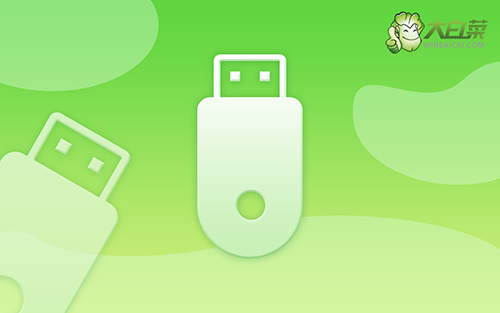
怎么样重装系统
首先,制作u盘winpe
1、进入官网,下载最新版大白菜U盘启动盘制作工具,将u盘接入电脑备用。

2、在u盘启动盘制作界面,一般默认设置,直接点击一键制作成usb启动盘。

3、注意:制作大白菜u盘启动盘,会先格式化清理u盘原数据,有需要请提前备份。
接着,启动u盘winpe
1、u盘启动盘和镜像准备好之后,就可以查询电脑的u盘启动快捷键设置电脑了。

2、U盘启动盘接入电脑后,直接重启并通过U盘启动快捷键进入启动设置界面,选中usb选项并按下回车键。

3、按下回车之后,稍等片刻,即可进入大白菜主菜单,选择【1】选项并回车就可进入winpe桌面。

最后,u盘winpe重装系统
1、打开大白菜一键装机软件后,将Windows系统镜像安装到“C盘”,点击“执行”。

2、在一键还原页面中,相关设置建议默认勾选,除非你有其他特殊需求需要调整,点击“是”进入下一步。

3、弹出大白菜系统安装进度界面后,核实相关信息,选择“完成后重启”。

4、根据实际安装需要,电脑还会多次重启,期间不用操作,等待win10系统安装完成即可。

好了,以上就是怎么样重装系统win10详细步骤。需要注意的是,在重装系统之前一定要备份你的重要文件,以防数据丢失。同时,在重装系统过程中,如果出现任何问题,可以在网上搜索相关的解决方案或者寻求专业的技术支持。希望本文对你有所帮助,让大家都可以顺利重装系统。

